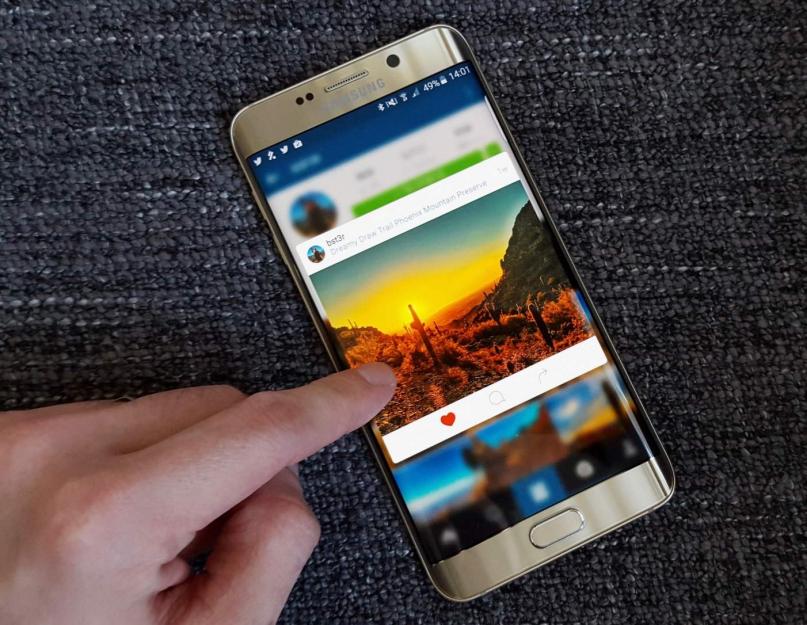Список основных причин, по которым не устанавливается приложение Instagram на iOS и Android устройства.
Среди популярных социальных сетей сегодня особенно выделяется Instagram. Это мобильное приложение с элементами социальной сети, где основное общение построено на обмене фотографиями с возможностью добавления кратких комментариев и ведения микроблогов.
Instagram завоевал сердца людей во всём мире и насчитывает более 500 миллионов скачиваний в магазинах App Store и Google Play Market.
Обычно проблем со скачиванием и установкой приложения не случается, однако некоторые люди сталкиваются с определёнными ошибками, которые возникают при попытке загрузить приложение. В этой статье мы разберём основные из них
Проблема с загрузкой Instagram
Почему не получается скачать и установить Instagram с App Store?
- Довольно часто в App Store возникают проблемы со скачиванием не только Instagram, но и других приложений. Чаще всего это связано с плохим интернет-соединением, которое заметить можно не сразу, ибо длится оно всего долю секунды, однако прерывает загрузку приложения, которая автоматически не возобновляется. Необходимо убедиться в наличии хорошего интернет соединения и запустить скачивание приложения заново
- Так же Instagram и любое другое приложение может не скачиваться на Ваше устройство по причине отсутствия свободного места на диске. Удалите ненужные приложения, фотографии и видео, чтобы освободить место и запустите загрузку повторно
- Попробуйте перезапустить устройство и повторить загрузку
- Ещё стоит обратить внимание на то, что приложение Instagram сегодня разрабатывается под операционные системы iOS 7 и 8 версии и на старых моделях iPhone 3G и 3GS он попросту не работает. Обновите Вашу операционную систему до последней версии

Не устанавливается Instagram на Android
Почему не получается скачать и установить Instagram с Google Play Market?
- С загрузкой приложений из Google Play Market тоже довольно часто встречаются проблемы и первой из них так же является обрыв интернет-соединения. Необходимо проверить подключение к интернету и перезапустить загрузку Instagram
- Второй часто встречающейся ошибкой в процессе загрузки приложений может быть сброс авторизации Google. Необходимо зайти в настройки устройства и во вкладке «Аккаунты » перезайти в учётную запись Google , используя свой логин и пароль. После чего попробуйте начать загрузку приложения заново
- Так же на кастомных прошивках Android часто бывают конфликты со сторонними приложениями. В некоторых из них встречаются куски недоработанного кода, вследствие чего могут вылетать критические ошибки, как системных служб, так и сторонних приложений. В частности при загрузке из Play Market. Необходимо сбросить настройки телефона до заводских и попробовать загрузить Instagram ещё раз. Если это не помогло, поменяйте прошивку на устройстве
Как и в случае с iOS, приложение Instagram разрабатывается под новые версии операционной системы Android и на мобильных устройствах со старыми версиями не запускается. Корректно приложение работает с версиями Android 4.4.2 и выше - Так как на устройствах с системой Android существует возможность переноса файлов с компьютера от неизвестных разработчиков, на специализированных форумах можно найти старую версию приложения Instagram и попробовать установить его через компьютер

ВАЖНО: Если ни один из выше перечисленных способов не решил проблему, Вам стоит обратиться в службу поддержки App Store или Google Play Market и отправить им отчёт об ошибке, подробно описав проблему и указать модель устройства, на котором данная проблема возникает, и установленную версию операционной системы. Если там не смогут помочь, ровно такое же обращение оставьте в службе поддержки Instagram
ВИДЕО: Как установить Instagram на Android?
С появлением гаджетов и других мобильных устройств компьютер для многих пользователей отошел на задний план. ПК до сих пор используют для работы, где требуется поддержка мощных программ. Кроме того, некоторым людям просто сложно отказаться от стационарного "железа" в пользу небольших девайсов. Но для многих юзеров смартфонов и планшетов компьютеры стали уходить в прошлое. Разработчики различных популярных приложений всю большую ставку делают на мобильные устройства и занимаются модификацией и созданием именно мобильных приложений. Одним из таких является "Инстаграм". Но как же использовать подобные приложения для людей, не имеющих гаджетов? и что представляет собой приложение, мы и поговорим в данной статье.
"Инстаграм": для чего он нужен?
Как установить "Инстаграм" на компьютер
Первое, на что стоит обратить внимание компьтерным пользователям - версия "Инстаграм" для браузера. Вы можете просто зайти на www.instagram.com и войти в свою учетную запись. Однако сайт социальной сети имеет довольно ограниченные возможности. Вы сможете просматривать новости, заходить в профили других пользователей, оставлять комментарии, оценивать фотографии и подписываться на другие аккаунты. Однако выкладывать новые снимки посредством версии для браузера вы уже не сможете.

Софт для компьютера
Для того чтобы получить доступ ко всем возможностям мобильного приложения, придется скачать дополнительную утилиту. Например, одной из самых популярных программ является RuInsta. Это прекрасный способ установить "Инстаграм" на компьютер на русском языке. С помощью этого онлайн-клиента можно полноценно использовать данную социальную сеть, в том числе и постить новые снимки. Отличительной чертой утилиты является то, что у вас есть возможность получать новые уведомления так, как и если бы вы использовали гаджет. Кроме этого, для использования "Инстаграма" на компьютере есть ряд других утилит и приложений, которые могут быть и платными. Какие-то позволяют выполнять все те же манипуляции, что и в мобильном приложении, а какие-то - ограниченные действия.

"Инстаграм" с помощью эмулятора
Если же вы хотите использовать полноценную версию "Инсты", то можно установить "Инстаграм" на компьютер с помощью еще одной дополнительной утилиты. Вам понадобится эмулятор операционной системы Андроид. Эмулятор - это программа, которая позволяет использовать мобильную ОС просто у себя на ПК. Существует множество разновидностей софта такого рода: Droid4x, Andy или BlueStacks. Большинство пользователей используют именно последний вариант эмулятора. Он обладает довольно простым интерфейсом и удобен как в скачивании, так и в использовании. Рассмотрим подробнее, как установить "Инстаграм" на компьютер Windows 7 и других ОС.

Как установить эмулятор
Для этого нужно зайти на официальный сайт программы и скачать загрузочный файл. Затем, следуя всем инструкциям и предписаниям, установите эмулятор на ПК. Если говорить конкретно о BlueStacks, то такой эмулятор не занимает много места в памяти, его установка будет довольно быстрой. А вот на старых моделях компьютеров BlueStacks может тормозить или вовсе работать неисправно. По большей части такие эмуляторы нужны для установки приложений и игр. Таким же образом и мы установим "Инстаграм".

Использовать эмулятор для "Инстаграма"
Для этого вам понадобится аккаунт в системе Google, вы можете использовать уже готовый или сразу же зарегистрироваться. Процедура проста: ввод адреса почты gmail и пароля. Затем потребуется ввести данные платежной карты, это понадобится в случае покупки контента. После авторизации можно приступать к скачиваю приложения. Установить "Инстаграм" на компьютер довольно просто. Следует зайти в Play Maket (Google Play - другое его название). Это приложение уже будет встроено в ваш эмулятор, найти его не составит труда. Далее в поисковой строке введите название нужного приложения, в нашем случае - "Инстаграм". Затем нажмите кнопку "Установить" и дождитесь окончания загрузки. Для тех пользователей, кто уже проводил подобную процедуру с помощью гаджета, эти манипуляции будут знакомыми. Теперь можно полноценно использовать соцсеть у себя на компьютере.
Теперь вы знаете, как установить "Инстаграм" на компьютер. Пользуйтесь социальными сетями без ограничений!
Из этой статьи вы узнаете, как устанавливают инстаграм на ПК с Windows 7, iPhone или на устройство с Android. Иными словами, ничто не ускользнет от нашего взора! Впрочем, по каждому из данных вопросов у нас уже есть отдельная статья, поэтому сюда мы решили поместить только общую информацию и советы, в то время как подробности вы можете получить на других страницах нашего сайта.
 |
 |
«Яблочки»
Чтобы установить приложение на iPhone или iPad, нужно лишь зайти в App Store и скачать там любимое приложение. Однако есть две тонкости: устройство должно работать на iOS 7, а для установки на планшет, возможно, придется нажать на одну кнопочку. Подробности вы найдете на соответствующей странице.
Android
Ситуация с андроид-аппаратами во многом похожа - заходите в Google Play, скачиваете приложение и начинаете пользоваться. Поддерживаются практически все устройства, за исключением совсем уж древних (на Android 2.1 и ниже, например). Собственно, о том, как установить инстаграм на андроид у нас даже есть несколько статей.
Компьютер
Но главный и самый интересный вопрос - как Instagram установить бесплатно на компьютер. Быть может, вы не поверите, но это тоже возможно. Более того, есть целых три способа пользоваться знаменитой соц. сетью на ПК.
Во-первых, вы можете пользоваться онлайн-версией. Возможности у нее, впрочем, довольно скромные - ни зарегистрироваться , ни фото загрузить не получится, но можно посмотреть фотографии и оставлять комментарии.
Во-вторых, пользователи Windows 8, 8.1 и 10 могут зайти в магазин приложений ОС и скачать оттуда целую кучу программ, которые позволяют работать с инстаграм - установить на компьютер стоит Metrogram (чтобы регистрироваться, просматривать ленты и писать комментарии), а также InstaGraph - чтобы загружать фотки.
Наконец, последний вариант - андроид-версия Instagram, установить на компьютер которую можно с помощью BlueStacks. Все это довольно просто и абсолютно бесплатно… без регистрации и СМС, как говорится 🙂 Об этом мы написали целую большую статью с рисунками и советами.
Также, у нас есть инструкции для BlackBerry, Asha, старых версий Lumia, а также множества других устройств!
Сегодня одной из наиболее популярных социальных сетей во всем мире по праву считается Instagram. Данный сервис позволяет публиковать небольшие фотографии и ролики, делясь моментами своей жизни. Ниже речь пойдет о том, каким образом можно установить Instagram на компьютер.
Разработчики данного социального сервиса позиционируют свое детище, как социальный сервис, разработанный специально для смартфонов под управлением операционных систем iOS и Android. Именно поэтому у сервиса отсутствует полноценная компьютерная версия.
Ниже речь пойдет о трех способах, которые позволят запустить ИНстаграм на компьютере. Первый способ – официальное решение, а второй и третий потребуют применение стороннего программного обеспечения.
Способ 1: запуск через браузер
В качестве компьютерной версии разработчиками представлен веб-сервис социальной сети, который можно открыть в любом браузере. Нюанс заключается в том, что данное решение не позволяет полноценно пользоваться Инстаграм, например, вам будет недоступна возможность публикации фото с компьютера или редактирование списка загруженных снимков.

Способ 2: использование эмулятора Andy
В том случае, если вы хотите пользоваться полноценной версией Instagram на компьютере, вам потребуется прибегнуть к помощи специальной программы-эмулятора, которая и позволит запустить требуемое приложение. В нашей задаче нам поможет виртуальная машина Andy, позволяющая эмулировать ОС Android.


Поскольку мы установили на компьютер мобильную версию приложения, вам доступны абсолютно все его функции, в том числе и публикация фотографий, но с некоторыми особенностями. Более подробно о публикации изображений в Instagram с компьютера прежде нам уже доводилось рассказывать на сайте.

Используя эмулятор Android, вы сможете запускать на компьютере не только Инстаграм, но и любые другие приложения для популярной мобильной операционной системы, которые найдутся в магазине приложений Play Маркет.
Способ 3: использование программы RuInsta
RuInsta – популярная программа, предназначенная для использования Инстаграм на компьютере. Данный инструмент позволяет практически полноценно пользоваться популярной социальной сетью на компьютере, за исключением публикации фотографий (хотя эта функция и предусмотрена в программе, на момент написания статьи она не работала).


Способ 4: приложение Instagram для Windows
Если вы являетесь пользователем Windows 8 и выше, тогда вам доступно приложение Instagram, которое можно загрузить из встроенного магазина. К сожалению, приложение является урезанным, но для просмотра ленты его будет вполне достаточно.
Запустите магазин Windows и, используя строку поиска, найдите приложение Instagram. Открыв страницу приложения, выполните его установку, щелкнув по кнопке «Получить» .

Как только приложение будет успешно инсталлировано, выполните его запуск. В первый раз вам потребуется авторизироваться в приложении.

После указания верных данных на экране отобразится окно вашего профиля в социальной сети.

Если вы знаете более удобные решения для использования Инстаграм на компьютере, поделитесь ими в комментариях.